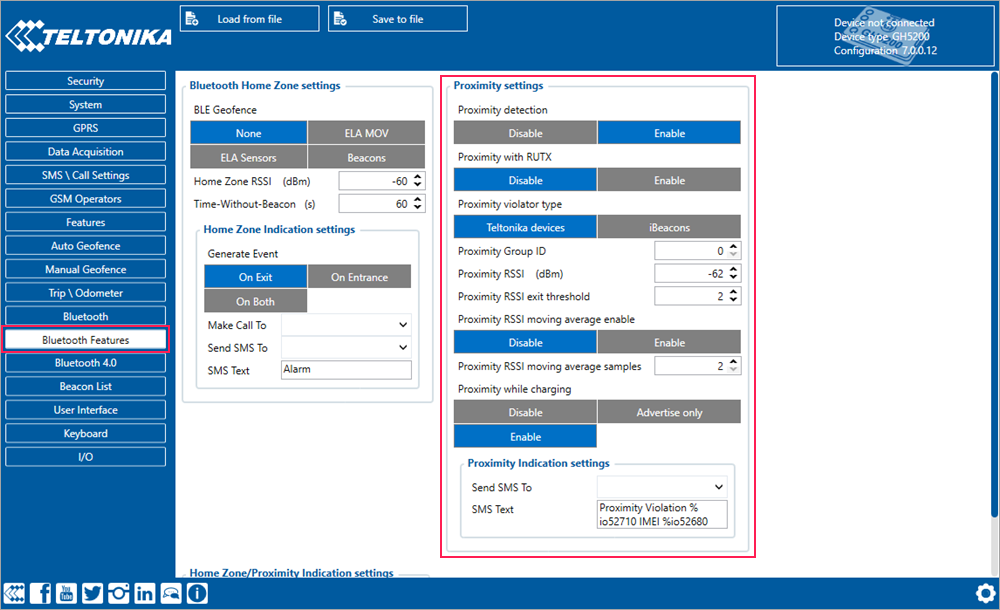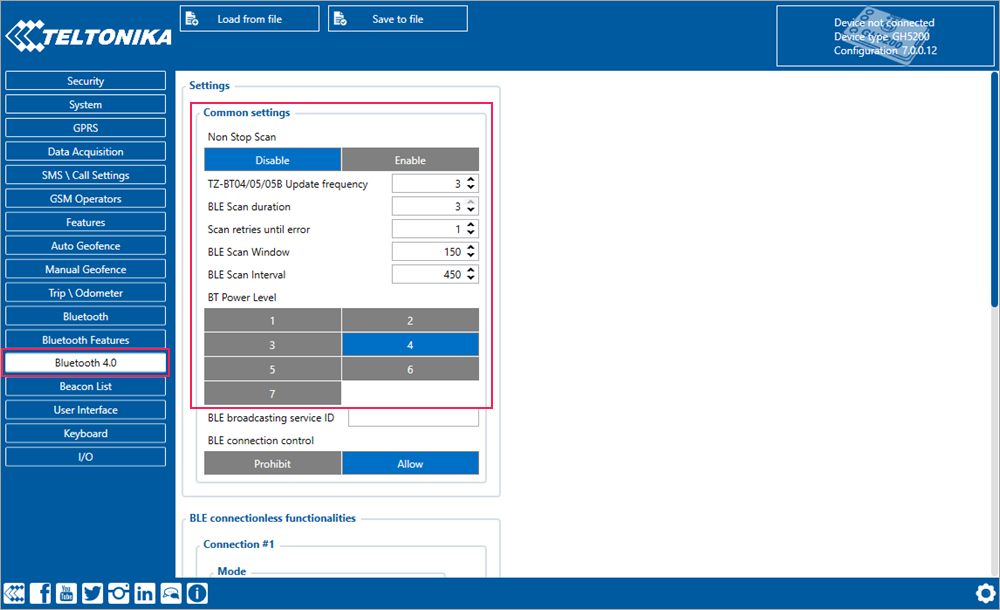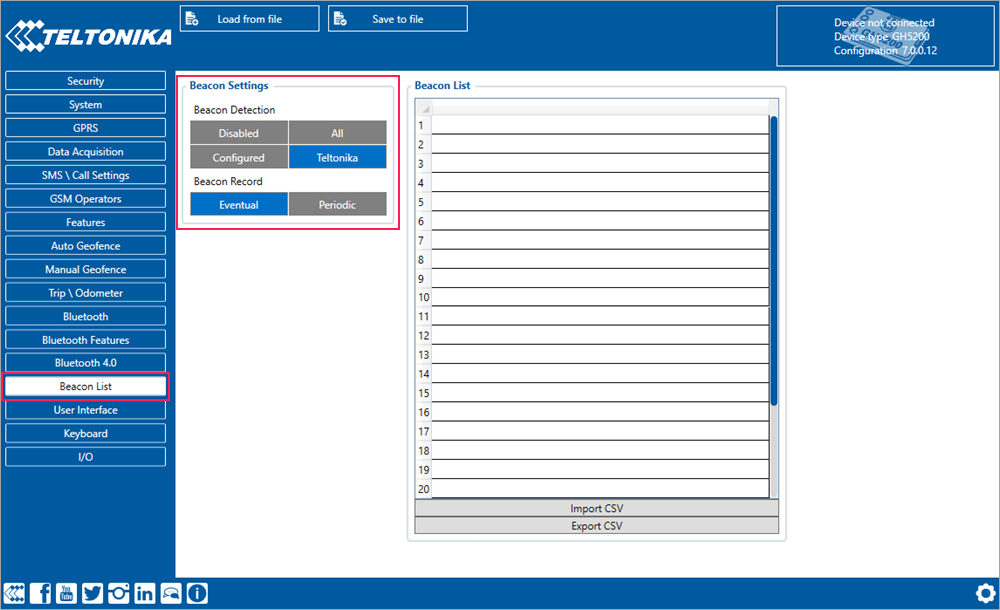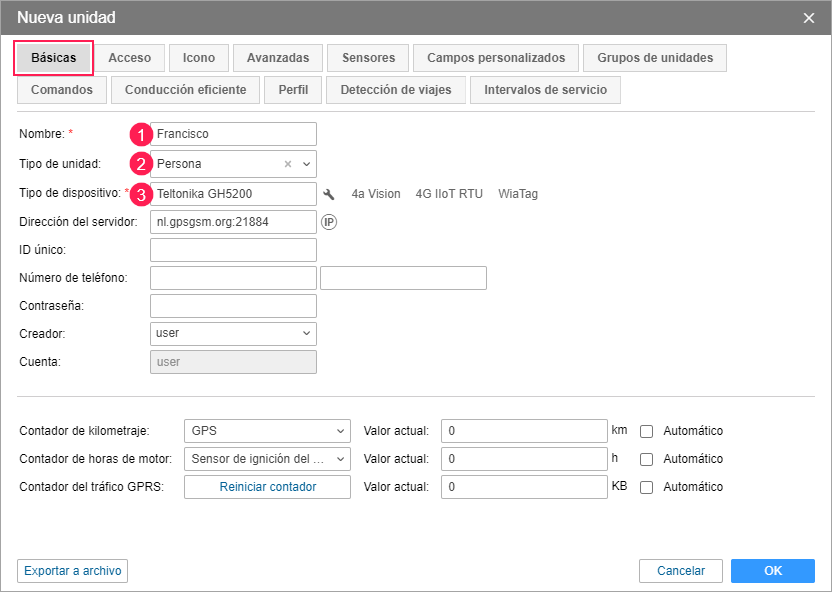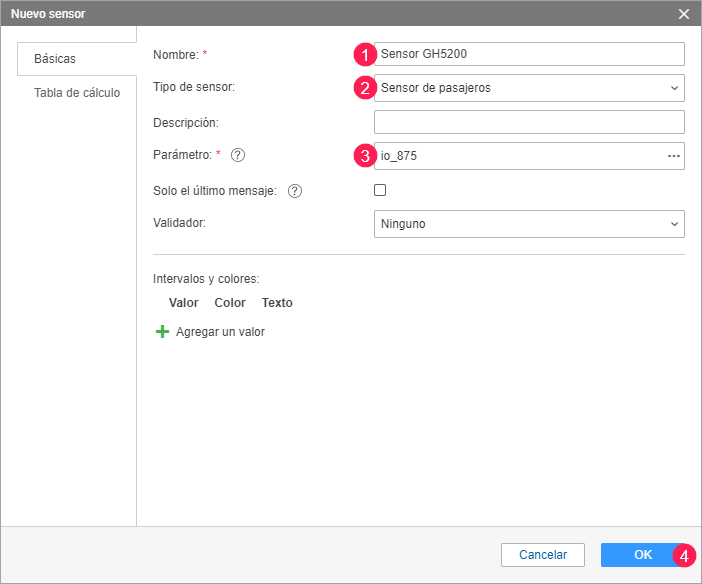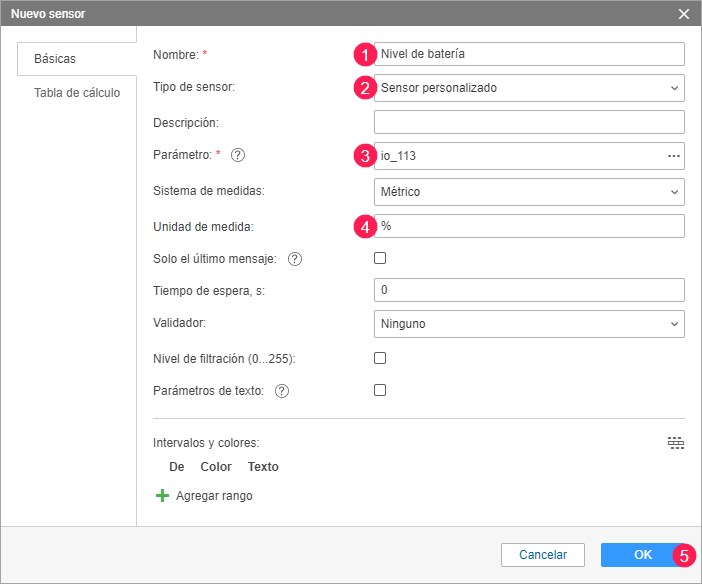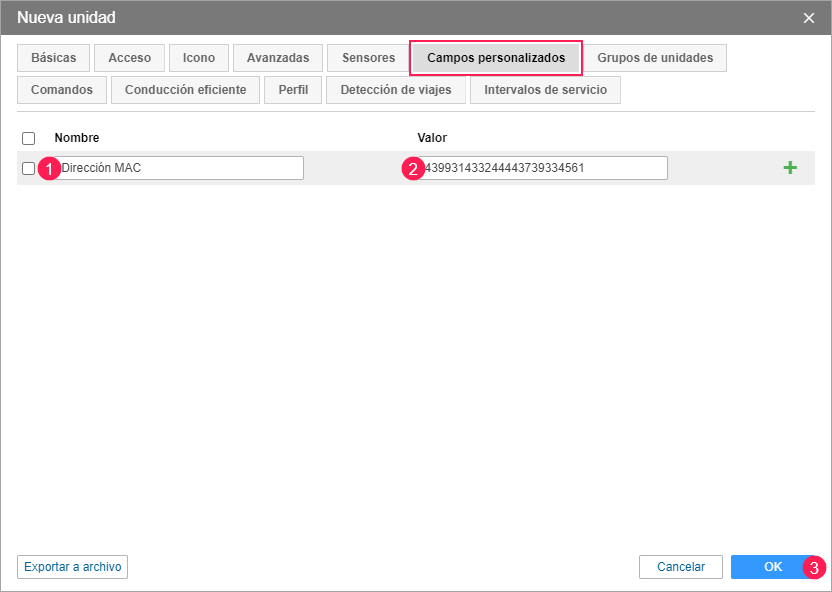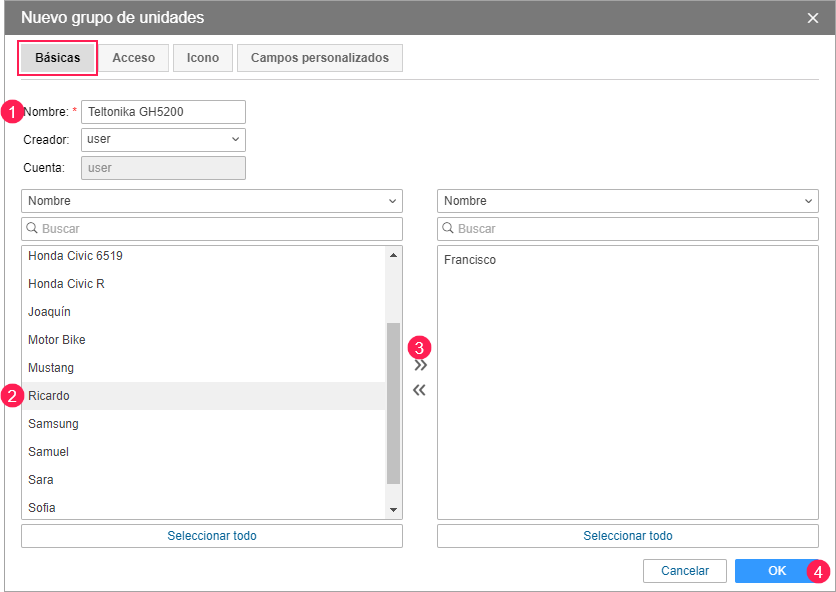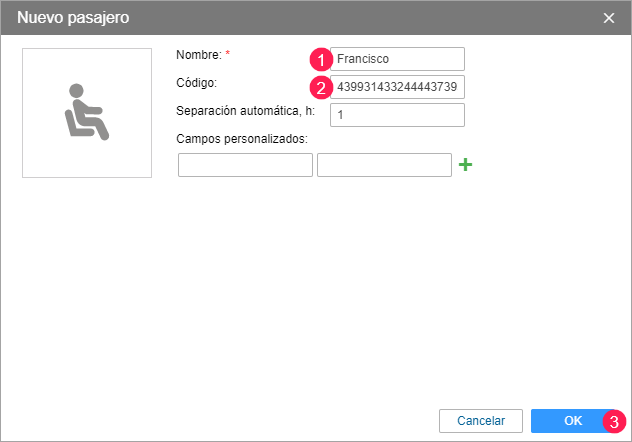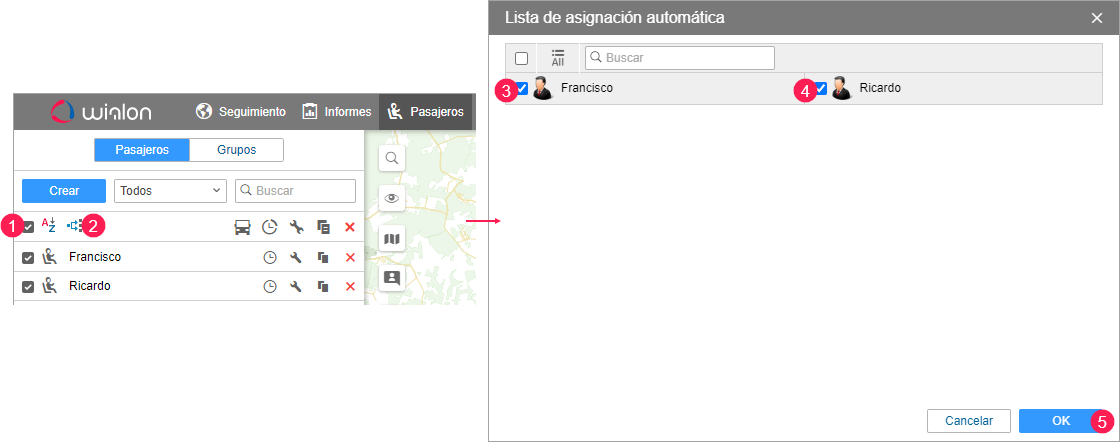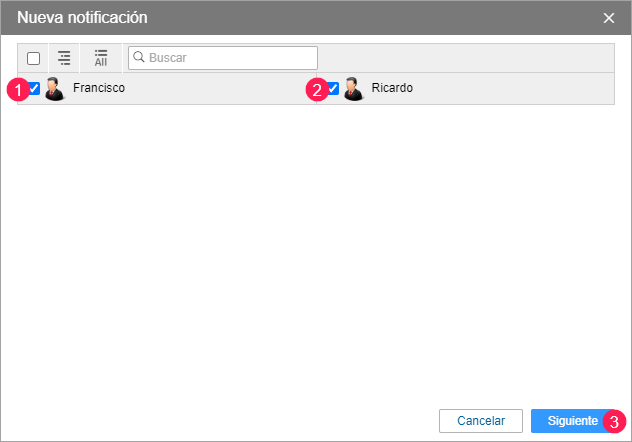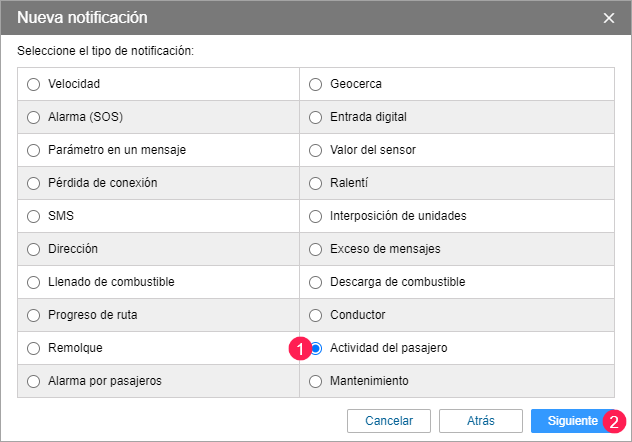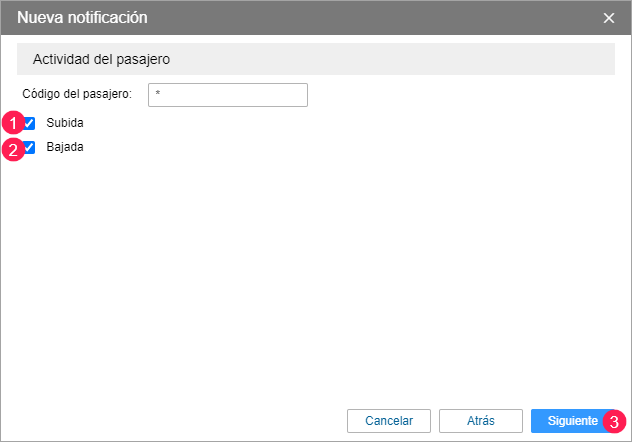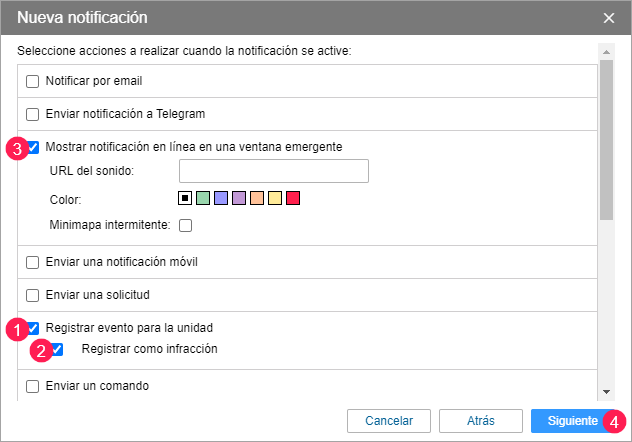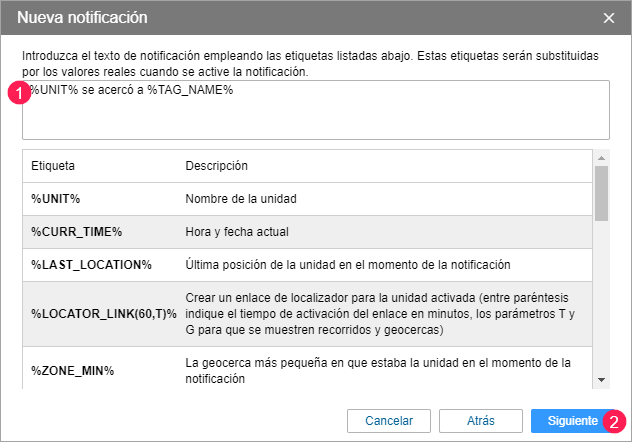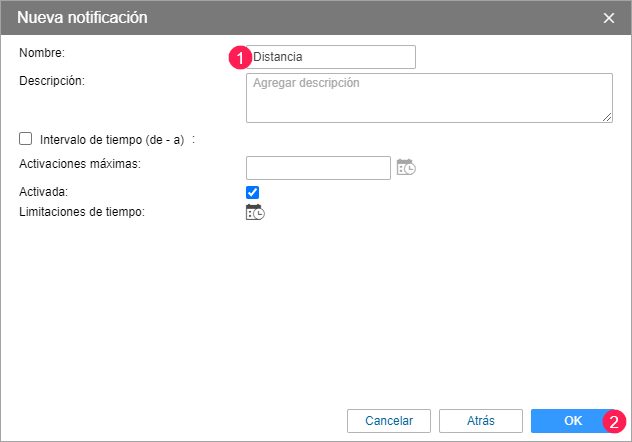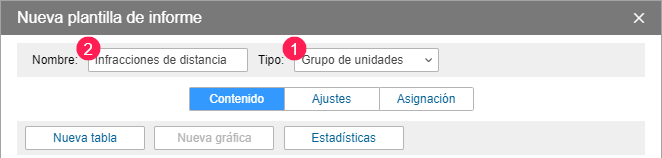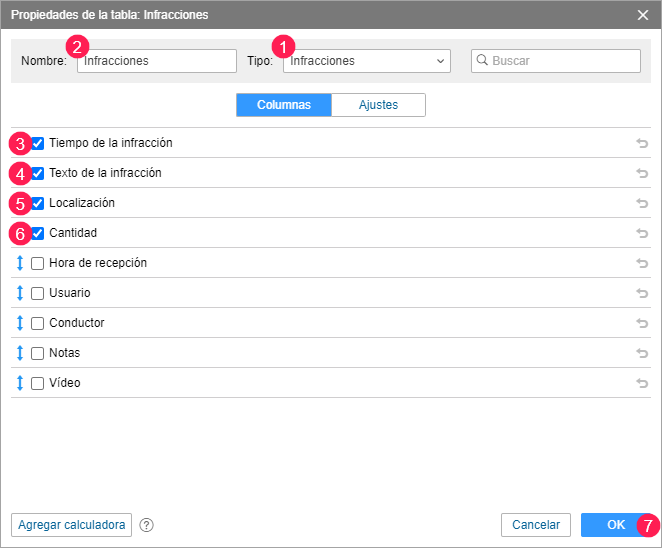En esta guía se describe:
- cómo configurar en Wialon las unidades que utilizan el dispositivo Teltonika GH5200 de tal manera que pueda comprobar si las unidades mantienen la distancia física entre las mismas en las condiciones de propagación de COVID-19;
- cómo crear notificaciones y registrar eventos sobre infracciones de distancia;
- cómo crear informes en Wialon para analizar contactos entre las unidades y detectar infracciones.
Configuración de unidades
Para configurar las unidades, siga los pasos a continuación.
- En los ajustes del dispositivo, abra la sección Bluetooth Features, active la función Proximity detection y especifique los parámetros necesarios.
- Vaya a la sección Bluetooth 4.0 y especifique los parámetros necesarios.
- Vaya a la sección Beacon List y escoja Teltonika en los ajustes.
- En Wialon cree una unidad. En la pestaña Básicas introduzca el nombre de la persona que debe mantener la distancia especificada. En el campo Tipo de unidad escoja Persona. En el campo Tipo de dispositivo, especifique Teltonika GH5200.
- Vaya a la pestaña Sensores y cree un sensor del tipo Sensor de pasajeros. En el campo Parámetro, especifique io_875.
- Si es necesario, cree un sensor personalizado para determinar el nivel de batería. En el campo Parámetro, especifique io_113; en el campo Unidad de medida, %.
Vaya a la pestaña Campos personalizados y cree un campo personalizado nombrado Dirección MAC. En el campo Valor, especifique la dirección MAC del dispositivo utilizado.
Para obtener la dirección MAC del dispositivo, póngase en contacto con el proveedor del equipo. Además, puede obtener la dirección MAC mediante mensajes en Wialon. Las unidades determinan las direcciones MAC de los dispositivos cercanos del mismo tipo y envían estas a Wialon como el parámetro io_875 en los mensajes. Por ejemplo:
io_875 = 439931433244443739334561.
- Cree el número necesario de unidades de acuerdo con los pasos de 4 a 7.
- Cree un grupo de unidades y agregue a este las unidades entre las cuales quiere controlar la distancia.
- En la pestaña Pasajeros, cree un pasajero con el mismo nombre que tiene la unidad al que corresponde. En el campo Código introduzca la misma dirección MAC del dispositivo que está indicada en el campo personalizado de la unidad correspondiente.
Cree el número necesario de pasajeros.
Para cada unidad hay que crear un pasajero con el mismo nombre y la dirección MAC que tiene la unidad al que corresponde este pasajero.
- Seleccione todos los pasajeros y cree la lista de asignación automática a todas las unidades a las cuales corresponden.
Las unidades están listas. Ahora puede proceder a la creación de notificaciones e informes para las mismas.
Creación de notificaciones
Para recibir notificaciones y registrar eventos sobre infracciones de distancia, siga los pasos a continuación:
- En la pestaña Notificaciones, cree una notificación para las unidades que deben mantener la distancia especificada.
- Seleccione el tipo Actividad de pasajero.
- Active las opciones Subida y Bajada.
- Seleccione la acción Registrar evento para la unidad y active la opción Registrar como infracción. Para que la notificación se muestre en Wialon, seleccione la acción Mostrar notificación en línea en una ventana emergente.
- En el texto de la notificación, agregue las etiquetas %UNIT% y %TAG_NAME%. Entre las etiquetas introduzca el texto necesario. Por ejemplo:
- Introduzca el nombre de la notificación y guárdela.
Ahora puede comprobar si las unidades creadas mantienen la distancia física entre las mismas y registrar eventos en Wialon.
Creación del informe
Para obtener más información sobre infracciones de distancia, cree y ejecute un informe por grupo de unidades creado en el paso 9. Para hacer esto, haga lo siguiente:
- Cree una plantilla de informe del tipo Grupo de unidades.
- En la plantilla de informe cree una tabla del tipo Infracciones y seleccione las siguientes columnas:
- En los ajustes de la tabla, active las opciones Especificación y Total.
- Guarde la plantilla de informe.
- Ejecute un informe por el grupo de unidades necesario utilizando la plantilla creada.
Gracias al informe ejecutado, puede no solo obtener información detallada sobre infracciones de distancia, sino también reducir los riesgos de propagación del virus. Por ejemplo, si uno de los empleados da positivo, puede determinar cuándo y con quién la persona infectada ha estado en contacto últimamente. Asimismo, puede obtener esta información por medio de ejecutar un informe por asignaciones de pasajeros.